安卓系统如何传送数据,轻松实现手机与电脑间的数据共享
安卓系统数据传送全攻略:轻松实现手机与电脑间的数据共享

在数字化时代,数据传输已成为我们日常生活中不可或缺的一部分。安卓系统作为全球最受欢迎的移动操作系统,其数据传输功能丰富多样。本文将为您详细介绍安卓系统如何传送数据,帮助您轻松实现手机与电脑间的数据共享。
一、使用USB线连接手机与电脑
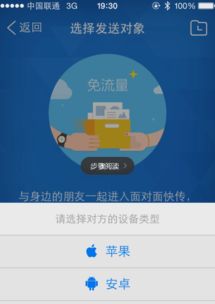
使用USB线连接手机与电脑是安卓系统数据传输最常见的方法之一。以下是具体步骤:
将安卓手机通过USB线连接到电脑。
在手机上选择合适的USB连接模式,如“文件传输”或“MTP(媒体传输协议)”。
在电脑上打开文件资源管理器,找到连接的安卓手机。
浏览手机存储,选择需要传输的文件或文件夹,进行复制粘贴操作。
二、使用安卓文件传输助手
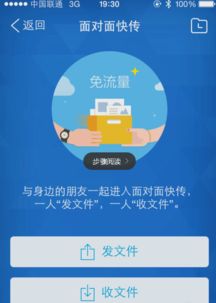
对于Mac用户,可以使用安卓文件传输助手(Android File Transfer)来传输数据。以下是具体步骤:
下载并安装安卓文件传输助手。
将安卓手机通过USB线连接到Mac电脑。
在手机上选择合适的USB连接模式。
打开安卓文件传输助手,浏览手机存储,选择需要传输的文件或文件夹。
将文件或文件夹拖拽到Mac电脑的桌面或其他文件夹中。
三、使用蓝牙连接手机与电脑
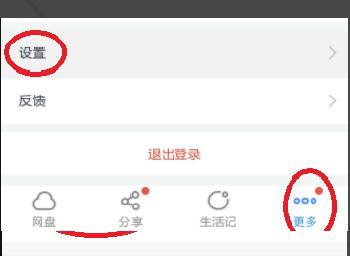
蓝牙连接是一种无线数据传输方式,适用于短距离的数据传输。以下是具体步骤:
在安卓手机上开启蓝牙功能。
在电脑上打开蓝牙设置,搜索并连接到安卓手机。
在手机上选择需要传输的文件或文件夹,发送到电脑。
四、使用云服务同步数据
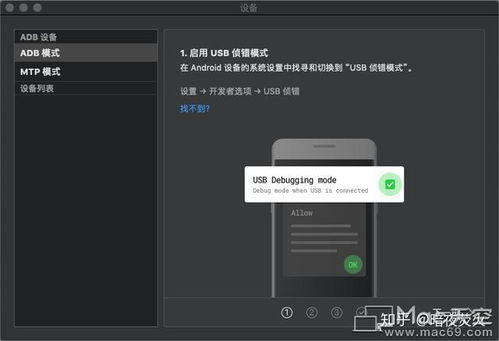
云服务如Google Drive、Dropbox等,可以帮助您在手机和电脑之间同步数据。以下是具体步骤:
在手机和电脑上分别安装相应的云服务应用。
登录相同的云服务账号。
在手机上上传需要同步的文件或文件夹到云服务。
在电脑上打开云服务应用,下载所需文件或文件夹。
五、使用应用间数据共享
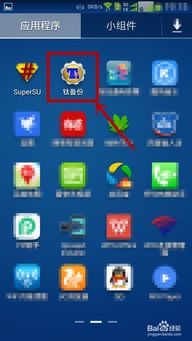
安卓系统支持应用间数据共享,您可以通过以下方式实现:
在手机上安装需要共享数据的应用。
打开应用,找到数据共享功能。
选择需要共享的数据,发送到其他应用或设备。
六、使用开发者选项传送数据
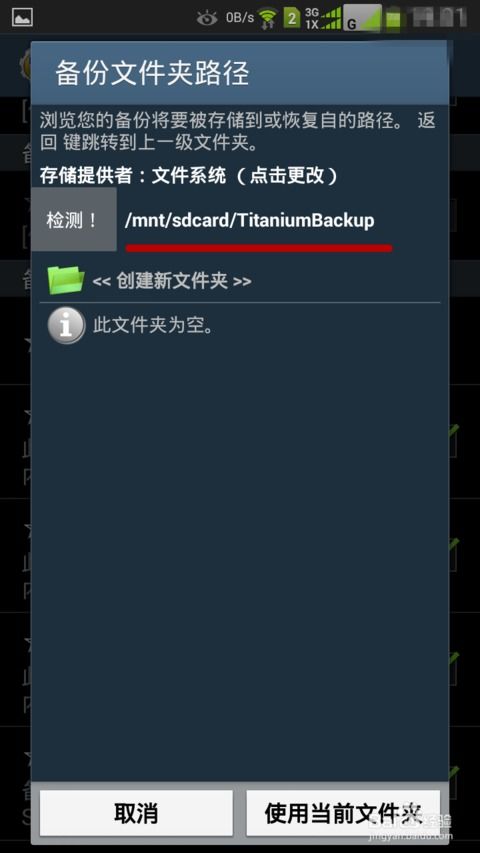
安卓手机的开发者选项中包含USB调试功能,可以方便地在电脑和手机之间传送数据。以下是具体步骤:
进入手机设置,找到“开发者选项”。
开启“USB调试”功能。
将手机通过USB线连接到电脑。
在电脑上打开命令提示符或终端,输入相应的ADB命令进行数据传输。
安卓系统提供了多种数据传输方式,您可以根据实际需求选择合适的方法。通过以上介绍,相信您已经掌握了安卓系统数据传输的技巧,轻松实现手机与电脑间的数据共享。
